Comment configurer ou personnaliser les paramètres du clavier (Android)
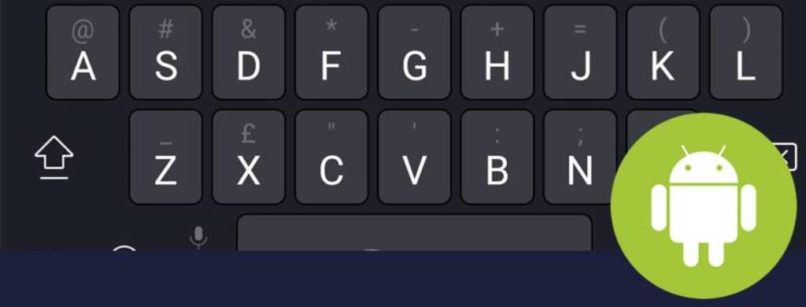
Une chose étonnante à propos des téléphones Android est le nombre d' options de personnalisation dont vous disposez, y compris la possibilité de changer de clavier. Il existe de nombreuses applications de clavier Android parmi lesquelles choisir, alors trouvez celle qui vous convient le mieux. Dans cet esprit, l'une des principales modifications que vous pouvez apporter est de changer la langue en japonais ou , par exemple, en grec.
Cette méthode s'applique aux appareils exécutant Android "stock" tels que Google Pixel , les téléphones Nexus et OnePlus 5. Votre expérience peut être légèrement différente, mais les étapes générales s'appliquent toujours.
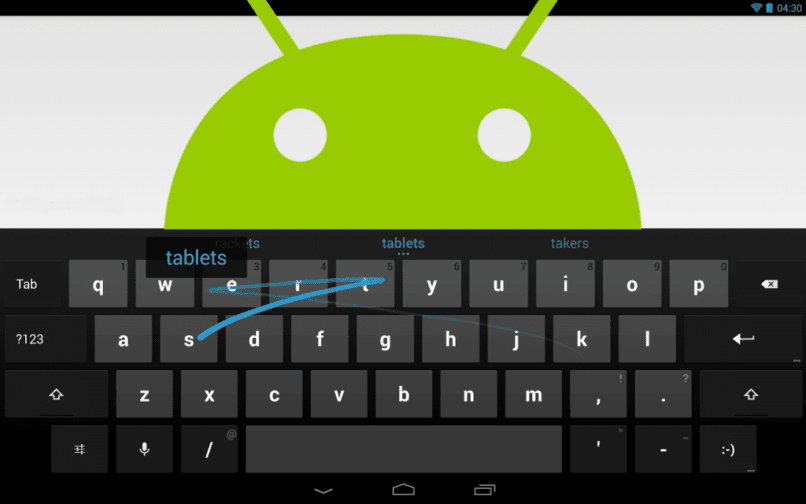
Étapes pour lancer l'application
- Téléchargez et installez le nouveau clavier depuis Google Play.
- Accédez aux paramètres de votre téléphone .
- Recherchez et appuyez sur Langues et saisie.
- Appuyez sur le clavier actuel sous Clavier et méthodes de saisie .
- Appuyez sur choisir des claviers.
- Appuyez sur le nouveau clavier (tel que SwiftKey) que vous souhaitez définir par défaut.
- Lisez l'avertissement qui s'affiche à l'écran et appuyez sur Accepter si vous souhaitez continuer.
- Assurez-vous que le commutateur à côté du clavier est passé du gris au vert.
- Revenez à la langue principale et à l'écran de saisie.
- Jouez à nouveau sur le clavier actuel .
- Sélectionnez le nouveau clavier (comme SwiftKey) .
- Cela enregistrera automatiquement.
- Assurez-vous que le clavier fonctionne ou tapez un message rapide à quelqu'un.
- Si, pour une raison quelconque, vous souhaitez revenir au clavier standard ou essayer un clavier différent, c'est exactement le même processus.
Ici vous avez 5 plus utilisés dans le Play Store pour voir celui qui vous convient
1. Clavier SwiftKey
Présenté comme l'une des meilleures alternatives à Gboard sur Android, SwiftKey dispose d'un puissant presse-papiers. Vous obtenez toutes les fonctionnalités nécessaires d'un presse-papiers dans SwiftKey. Par exemple, vous pouvez épingler des entrées afin qu'elles ne soient jamais supprimées du presse-papiers. De même, vous pouvez trier les éléments du presse-papiers en les faisant glisser.

2. Clavier Chroma
Le clavier Chrooma fournit également un presse-papiers décent. Bien qu'il ne soit pas aussi riche en fonctionnalités que SwiftKey, il fonctionne bien pour un clavier.
Lorsque vous copiez du texte, il sera automatiquement ajouté à Chrooma. Contrairement à SwiftKey, vous ne pouvez pas modifier ou créer manuellement des éléments de presse-papiers ici. De plus, vous ne pouvez pas créer de raccourcis vers des phrases dans Chroma. Cependant, vous pouvez épingler des éléments dans le presse-papiers.
Clavier de type 3.Ai.
Il semble que les fonctionnalités du presse-papiers de SwiftKey aient été réparties de manière égale entre Chrooma et le clavier ai.type, car les fonctionnalités manquantes dans le premier sont disponibles dans le second.
Comme SwiftKey, vous pouvez modifier les entrées du presse-papiers dans le clavier ai.type. Cependant, vous ne pouvez pas épingler d'entrées ni créer de raccourcis. Mais oui, vous pouvez créer manuellement des éléments de presse-papiers.
4. Clavier TouchPal
Un autre excellent clavier qui prend en charge un presse-papiers est le TouchPal. Il existe deux façons d'y accéder sur TouchPal. Tout d'abord, vous pouvez appuyer sur l'icône de contrôle du curseur dans le coin supérieur gauche du clavier, puis appuyer sur le bouton correspondant.
5. Clavier Hitap
Le clavier Hitap offre une expérience légèrement différente et impressionnante en termes de presse-papiers. En plus de la fonction pin, l'application vous permet de créer de nouvelles entrées.
Ce n'est pas tout, l'application vous permet de sélectionner et de copier des mots individuels à partir d'une phrase. En plus de cela, vous pouvez directement traduire les éléments à l'aide des icônes en bas du presse-papiers. Et si votre téléphone n'est pas Android, sachez qu'il existe également d'excellentes options pour iPhone et iPad.
Avantages de personnaliser le clavier de mon mobile Android
Les téléphones Android présentent une liberté que peu de mobiles offrent actuellement, en particulier dans leur clavier ou Gboard qui peut être personnalisé. Certains de ces avantages sont :
- Un Gboard personnalisé, avec la multitude de thèmes dont il dispose, vous avez la possibilité de lui donner de la couleur, des dégradés, des images et même la possibilité de créer le vôtre avec des images
- Vous pouvez également utiliser le clavier à une main, maintenez la touche Entrée enfoncée, déplacez votre doigt vers l'icône qui a une main avec un appareil et vous êtes prêt à partir.
- La synchronisation des mots entre les appareils est possible avec Gboard, de cette façon vous n'avez pas à rajouter tous les mots que vous avez appris.

Laisser un commentaire